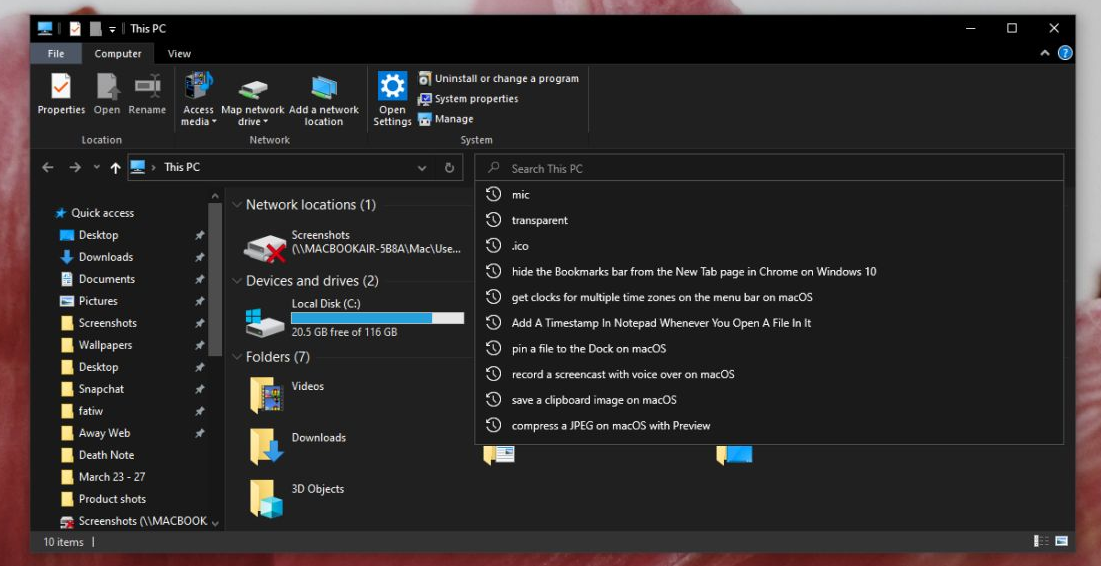Paano Maayos Ang Hindi Makakonekta sa Steam Network
Mayroon talagang isang Singaw error sa koneksyon na nag-abala sa maraming mga gumagamit ng Steam. Ang error na ito ay may kasamang isang mensahe na karaniwang sinasabi na Hindi makakonekta sa Steam network. Karamihan sa mga ito ay nangyayari kapag sinusubukan ng mga gumagamit na mag-log in sa kanilang Steam account. At hindi nila maaaring gamitin ang programa nang normal din. Sa artikulong ito, pag-uusapan natin ang tungkol sa Paano Mag-ayos na Hindi Makakonekta sa Steam Network. Magsimula na tayo!
Kung nakakuha ka ng nakakainis na error na ito, hindi mo kailangang mag-alala. Dapat mong subukan ang mga pamamaraan sa ibaba. Napakatulong nila sa pag-aayos ng error na ito sa totoo lang.
Mga Sanhi ng Mga Error sa Steam Network
Kung nakikita mo ang mensahe ng error sa ibaba, malamang na nakikipag-usap ka sa isang isyu sa network o software. Maaari itong maging anumang mula sa pag-update ng Steam sa isang pagkawala ng network din, upang masira ang mga entry ng Winsock.

Ang isang hindi magandang password ay ang pinaka-malamang na sanhi ng hindi mo makakonekta sa Steam sa totoo lang. Nagbibigay ang application ng Steam ng ibang error para sa isang maling password tulad ng ipinakita sa ibaba:

Ang Pag-ayos ay Hindi Makakonekta Sa Steam Network
Karamihan sa mga isyu sa network ay unibersal talaga. Gumagamit ka man ng Windows 10, Windows Vista, Windows 8, o Windows 7, kung gayon marami sa mga trick na ito ang dapat mailapat.
Baguhin ang Internet protocol
Ang Steam ay orihinal na gumagamit ng isang Internet protocol na tinatawag UDP upang makapagpadala ng data. Binabago ito sa TCP maaaring makatulong sa iyo upang ayusin ang hindi maaaring kumonekta sa error sa Steam network. Kung nais mong gawin ito:
openwrt vs dd wrt
- Mag-right click sa Shortcut sa singaw sa iyong desktop at pagkatapos ay pumili Ari-arian .
* Kung walang Shortcut sa Steam sa iyong desktop, pagkatapos ay pumunta sa kung saan mo na-install ang programa. Pagkatapos ay i-right click ang File na maipapatupad ng singaw ( Steam.exe ) at pumili upang Lumikha ng shortcut .
Pagkatapos ay mag-right click ang shortcut at pumili Ari-arian .
- Nasa Target text box, kailangan mong idagdag -TCP hanggang sa wakas Pagkatapos tapikin OK lang .

- Double-click ang shortcut upang buksan ang Steam, at pagkatapos ay tingnan kung malulutas ng pamamaraang ito ang iyong problema o hindi.
I-restart ang Iyong Koneksyon sa Steam
Kung natanggap mo ang error sa koneksyon sa network, maaaring kailanganin mong i-restart ang Steam. Kung nais mong gawin ito, pagkatapos ay piliin ang Steam> Go Online> Kumonekta sa Internet> I-restart ang Steam. Kapag natanggap mo ang Hindi makakonekta sa error sa Steam, pagkatapos ay mayroon kang pagpipilian upang Subukang muli ang Koneksyon o Magsimula sa Offline Mode. Kung pinili mo upang Magsimula sa Offline Mode, maaari mong makita ang iyong interface ng Steam at i-verify din ang anumang mga setting bago subukang muling kumonekta.
I-troubleshoot ang iyong network
Dapat mong suriin ang katayuan ng iyong koneksyon sa network maingat kapag nagkakaroon ka ng isyu sa koneksyon sa Steam. Suriin kung ang iyong computer ay maaaring ma-access ang Internet o hindi at kung ang iyong network hardware. Tulad ng network adapter, router, at modem, maaaring gumana nang maayos.
Pagkakonekta sa Internet
Isa sa mga unang bagay na maaari mong tingnan ay ang iyong koneksyon sa internet. Karaniwang nagbibigay ang Windows ng isang mabilis na visual kung naka-disconnect ka mula sa network. Ang pinakamabilis na paraan upang suriin ang katayuan ng koneksyon ay sa pamamagitan ng pagtingin sa iyong taskbar para sa isang naka-disconnect na simbolo ng network o isang mensahe na ang network cable ay hindi naka-plug o hindi. Ang simbolo ay mukhang kakaiba depende sa iyong bersyon ng Windows. Gayunpaman, ang parehong pangunahing ideya ay nagpapakita ng isang alerto, tandang bulalas, o kahit isang pulang bilog kasama ang isang linya na nakalusot. Ang lahat ng mga bagay na ito ay nagpapahiwatig na hindi ka konektado sa internet. Sa kasamaang palad, hindi ito nagbibigay ng mas maraming impormasyon kaysa doon, kaya kailangan mong tingnan ang mga karagdagang hakbang sa pagto-troubleshoot ng network upang malutas ito.
I-restart ang Iyong PC
Bagaman maaaring mukhang isang malamang na hindi solusyon, ang pag-reboot ng iyong PC ay maaaring malinis ang anumang mga isyu sa pagmamaneho, pag-crash ng software, o mga nakapirming aplikasyon din. Ito rin ay isang simpleng paraan kung nais mong i-reset ang iyong mga setting ng network.
I-install muli ang Client ng Steam
Aalisin nito ang lahat ng iyong mga laro sa Steam. Kakailanganin mong i-install muli ang mga ito pagkatapos maisagawa ang pag-aayos na ito.Posible rin na may ilang mga maling file sa Steam na humantong sa hindi makakonekta sa error sa Steam network. Maaari mong ganap na i-uninstall ang iyong programa at pagkatapos ay muling mai-install ito at tingnan kung malulutas nito ang iyong problema o hindi.
- Kung ginamit mo ang iyong Steam Client upang mag-download ng mga laro o aplikasyon, maaaring kailanganin mong i-back up ang mga ito. Ngayon mag-navigate sa kung saan mo nai-install ang Steam. Humanap ng isang folder na tinawag Mga Steamapp at pagkatapos ay ilipat ito kasama ang lahat ng nilalaman nito mula sa direktoryo ng Steam sa isang ligtas na lugar.
- Tapikin Manalo at R mga susi sa iyong keyboard nang sabay upang ma-invoke ang Run box. Pagkatapos mag-type kontrolin at pagkatapos ay tapikin Pasok .
- Tapikin Mga Programa at Tampok .
- Sa listahan ng mga programa, mag-right click Singaw at pagkatapos ay pumili I-uninstall .
- Tapikin I-uninstall .

- I-download ang pinakabagong installer ng kliyente mula sa Steam at pagkatapos ay i-install ang client.
- Ngayon ilipat ang Mga Steamapp ang folder ay nai-back up mo sa direktoryo ng Steam. Pagkatapos buksan ang kliyente at tingnan kung nawala ang error o wala.
Pagkagambala Mula sa Background Apps
Ayon sa Steam, ang ilan sa mga application tulad ng anti-virus, anti-spyware, P2P apps, at kahit na ilang mga application ng VPN ay maaaring makagambala sa iyong koneksyon sa network sa totoo lang. Upang masubukan ang posibilidad na ito, pansamantalang huwag paganahin ang Windows Defender at lahat ng iba pang mga application sa seguridad at subukang kumonekta muli sa Steam.
Patakbuhin ang Steam bilang isang Admin | hindi makakonekta sa steam network
Ang pagpapatakbo bilang isang admin ay maaaring parang isang kakaibang pag-aayos, subalit, sa maraming mga okasyon, ang isang application ay nangangailangan ng matataas na mga pribilehiyo upang tumakbo nang maayos. Habang kayo ay maaaring nagpatakbo ng Steam daan-daang beses bago normal. Maraming mga gumagamit ang nagsasabing ang simpleng solusyon na ito ay naayos din ang kanilang mga error sa network.
kung paano lumikha ng hindi pagkakasundo sa channel
Mga Isyu ng Router at Modem
Naranasan nating lahat kung ang aming serbisyo sa internet ay tila lumalabas o hindi talaga gumagana. Mga isyu sa router o modem, kung ito ay nagyeyelo lamang o hindi na-refresh ang pag-upa sa DHCP. Maaari itong mabilis na malutas sa pamamagitan ng pag-reboot ng router, modem, o pareho din.
Huwag paganahin ang Iyong Windows Firewall
Habang ang isang mahusay na paraan upang maprotektahan ang iyong PC at network mula sa malware at mga potensyal na hacker. Ang Windows Firewall ay maaaring maging salarin sa iyong error sa koneksyon sa Steam din. Ang layunin nito ay upang harangan o maiwasan ang anumang mga banta mula sa pag-abot sa iyong system. Ngunit, ito ay talagang hindi sapat na matalino upang makita ang mahusay na trapiko kumpara sa masamang trapiko. Maaaring hadlangan ng firewall ang port Steam na karaniwang kailangang tumakbo.
Koneksyon sa Physical Network
Ang isang instant at madaling hakbang sa pag-troubleshoot para sa mga isyu sa Steam network ay upang suriin ang pisikal na network cable. Kailangan ninyong siguraduhin na naka-plug in ito nang matatag sa iyong PC at sa iyong modem (o router).
ISP Nakakaranas ng Mga Patay | hindi makakonekta sa steam network
Ang isa pang kadahilanan na nauugnay sa iyong internet ay kung ang iyong ISP (Internet Service Provider) ay nakakaranas ng mga paghihirap sa teknikal. Karamihan sa mga nagbibigay ay may pahina ng katayuan sa kanilang website na maaari mo ring suriin sa iyong smartphone.
listahan ng mga core ng retroarch
Mag-download ng isang Bagong Driver
Ang mga update at patch ay isang katotohanan ng buhay talaga. Nalalapat din ito sa iyong network card din. Kung nakakaranas ka ng mga error sa koneksyon sa Steam, maaaring kailangan mong i-update ang driver ng iyong aparato ng network card. Karamihan sa mga tagagawa ay nagbibigay din ng mga na-update na driver sa kanilang mga website.
Mga Update sa Steam Client
Ang isa pang karaniwang sanhi at solusyon sa mga error sa koneksyon sa network ay ang pag-update sa iyong Steam client. Karaniwan, ang mga tseke ng Steam para sa mga pag-update pagkatapos mag-log in, gayunpaman, kung hindi ito, ang manu-manong pag-update ay mabilis at madali. Magagawa mo ito sa pamamagitan ng pagpili Singaw > Suriin para sa Mga Update sa Steam Client .
Posibleng Mga Isyu ng Winsock
Pinapayagan ng Winsock ang software upang ma-access ang network. Kung nakita mo ang Steam ay hindi kumokonekta nang maayos, maaari kang magkaroon ng isang masamang Winsock. Maaari mong subukan ang ilang mga app ng third-party upang malutas ito o dumaan sa ilang iba pang mga hakbang sa pag-troubleshoot upang ayusin ang Winsock.dll.
I-reset ang iyong TCP / IP Stack | hindi makakonekta sa steam network
Kung hindi makakatulong ang pag-reset ng iyong mga setting ng Winsock, maaari mo ring i-reset ang iyong TCP / IP stack. Karamihan sa pag-reset ng pareho ay maaaring malinis ang anumang mga isyu sa network na maaaring mayroon ka.
I-verify ang Mga Open Port
Ang Steam ay nangangailangan ng maraming mga port sa iyong router at / o firewall. Kumpirmahin ang mga port na ito na bukas din para sa Steam. Kung hindi sila, buksan ang mga ito at i-restart ang app.
I-install muli ang Steam
Kung nabigo ang lahat, ang pag-install muli ng Steam app ay maaaring makatulong na ayusin ang anumang mga nasirang file na umiiwas sa iyo mula sa pagkonekta. Mahalagang tandaan na ang anumang mga laro na naka-install sa folder ng Steamapps ay tatanggalin din. Kaya, kung hindi mo nais na mawala ang iyong mga laro at pag-usad, kailangan mong ilipat ang folder ng Steamapps sa ibang lugar. Maaari mo ring makita ang folder na ito sa C: Program Files Steam. Kailangan mo lamang kopyahin ang folder na ito sa ibang lokasyon, pagkatapos ay i-uninstall at muling i-install ang application ng Steam.
Konklusyon
Sige, Iyon lang ang Mga Tao! Inaasahan kong hindi ka makakonekta ang mga katulad nito sa artikulo sa singaw ng network at makita rin itong kapaki-pakinabang sa iyo. Bigyan kami ng iyong puna dito. Gayundin kung mayroon kang karagdagang mga query at isyu na nauugnay sa artikulong ito. Pagkatapos ipaalam sa amin sa seksyon ng mga komento sa ibaba. Babalik kami sa iyo sa ilang sandali.
Magkaroon ng isang Magandang Araw!
Tingnan din: Paano Kumuha ng Steam Friend Code - Tutorial